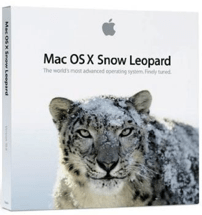Mac Mini Media Center (deel 1): DVD’s rippen
Een DVD kast met meer dan duizend tv-series en films, dat ziet er heel indrukwekkend uit maar is een drama als je een bepaalde DVD zoekt. Waarom nog op zoek gaan naar een fysieke DVD als je deze ook v... lees verder ▸
Een DVD kast met meer dan duizend tv-series en films, dat ziet er heel indrukwekkend uit maar is een drama als je een bepaalde DVD zoekt. Waarom nog op zoek gaan naar een fysieke DVD als je deze ook virtueel kunt opslaan op een harddisk. De oplossing: een mediacenter als verzamelplaats voor al je digitale (of gedigitaliseerde) media zoals muziek, foto’s en films. Als media center is een Mac mini perfect, deze kan je door middel van een HDMI- en een audiokabel aansluiten op bijna iedere flatscreen televisie. De Mac mini heeft helaas maar een beperkte interne harde schijf, om die reden heb ik er negen externe harde schijven op aangesloten met elk een capaciteit van 1 TB. Voorlopig is dit genoeg om al mijn films en tv-series digitaal op te bewaren. In verschillende blog-delen zal ik uitleggen hoe ik mijn mediacenter heb ingericht en welke programma’s ik daar voor gebruik. Dit is deel één waarin ik zal uitleggen hoe ik mijn films en tv-series van hun fysieke medium afhaal en digitaliseer. lees verder ▸
BootXChanger: Het opstartlogo van je Mac wijzigen
De afgelopen weken ontvingen we van een aantal bezoekers de vraag of het Apple logo dat verschijnt bij het opstarten van de Mac kan worden gewijzigd. Al langere tijd is hiervoor een tool beschikbaar g... lees verder ▸
De afgelopen weken ontvingen we van een aantal bezoekers de vraag of het Apple logo dat verschijnt bij het opstarten van de Mac kan worden gewijzigd. Al langere tijd is hiervoor een tool beschikbaar genaamd "BootXChanger". Met deze tool kan het Apple logo gewijzigd worden in bijna iedere gewenste afbeelding. BootXChanger werkt op alle Macs zowel PowerPC als Intel waarop Mac OS X 10.4 of hoger is geïnstalleerd. lees verder ▸
OS X Finder: Voorvertoning in- en uitzoomen
In Mac OS X zitten een aan goed verborgen functies. Vaak worden deze functie bij toeval ontdekt of wordt je er op gewezen door iemand anders. OS X Finder heeft ook zo'n bijzondere en goed verborgen fu... lees verder ▸
In Mac OS X zitten een aan goed verborgen functies. Vaak worden deze functie bij toeval ontdekt of wordt je er op gewezen door iemand anders. OS X Finder heeft ook zo'n bijzondere en goed verborgen functie. Wanneer je OS X Finder in kolomweergave gebruikt dan verschijnt er in de laatste kolom een voorvertoning van het geselecteerde bestand. Op het moment dat je een afbeelding selecteert dan heb je een extra optie. Je kan namelijk in- en uitzoomen op de voorvertoning. lees verder ▸
iOS 4: Problemen met mail previews
Onder iOS 4 kan het voorkomen dat je geen previews (voorvertoningen) te zien krijgt van emails in de mail.app. In sommige gevallen verschijnt de tekst dat er geen voorvertoning beschikbaar is of er ve... lees verder ▸
Onder iOS 4 kan het voorkomen dat je geen previews (voorvertoningen) te zien krijgt van emails in de mail.app. In sommige gevallen verschijnt de tekst dat er geen voorvertoning beschikbaar is of er verschijnt helemaal niets. Wanneer je last hebt van dit probleem check dan allereerst of de voorvertoningen niet zijn uitgeschakeld. De optie is terug te vinden onder Instellingen ▸ Mail, Contacten, Agenda ▸ Voorvertoning. lees verder ▸
Wanneer het iSight lampje blijft branden
Wanneer het iSight lampje blijft branden terwijl deze niet meer gebruikt wordt hebben sommigen het idee dat ze ongewenst bekeken worden, dit is echter onwaarschijnlijk en het probleem is (in de me... lees verder ▸
Wanneer het iSight lampje blijft branden terwijl deze niet meer gebruikt wordt hebben sommigen het idee dat ze ongewenst bekeken worden, dit is echter onwaarschijnlijk en het probleem is (in de meeste gevallen) gemakkelijk op te lossen. Allereerst is het verstandig om alle programma's die gebruik kunnen maken van de iSight te sluiten, op deze manier weet je zeker dat het probleem niet komt doordat een programma nog aanstaat. Sluit Photo Booth, iChat, iMovie en andere programma's die de iSight kunnen gebruiken d.m.v. cmd⌘ + Q. Wanneer het sluiten van deze applicaties niet helpt, start de Mac dan opnieuw op. lees verder ▸
Garantietermijn/AppleCare van je Mac controleren
Natuurlijk is het de bedoeling dat je nooit gebruik hoeft te maken van de Apple garantietermijn of AppleCare, maar het kan toch wel eens voorkomen dat je Mac defect raakt. Doormiddel van Apple's O... lees verder ▸
Natuurlijk is het de bedoeling dat je nooit gebruik hoeft te maken van de Apple garantietermijn of AppleCare, maar het kan toch wel eens voorkomen dat je Mac defect raakt. Doormiddel van Apple's Online Service Assistance website kan je controleren hoelang de standaard garantie of extra afgesloten AppleCare nog geldig is. Om je garantietermijn/AppleCare status te kunnen controleren heb je het serienummer van je Mac nodig. Je kan dit serienummer terugvinden doormiddel van de onderstaande manieren: lees verder ▸
Software Updates negeren
Regelmatig verschijnen in "Software-update" nieuwe updates voor Mac OS X en andere Apple applicaties, zijn vaak noodzakelijk om een goede werking van je Mac te blijven garanderen. Er zitten ec... lees verder ▸
Regelmatig verschijnen in "Software-update" nieuwe updates voor Mac OS X en andere Apple applicaties, zijn vaak noodzakelijk om een goede werking van je Mac te blijven garanderen. Er zitten echter soms ook updates tussen zoals bijvoorbeeld merk specifieke printer drivers of updates voor Digitale camera's. Deze updates zijn niet nodig wanneer deze betrekking hebben op hardware die je niet bezit. Doormiddel van de menu opties van de Software update applicatie kan je updates selecteren en deze overslaan. lees verder ▸
Uitzendinggemist.nl beschikbaar in Silverlight
Een groot nadeel van de Uitzendinggemist.nl website van de publieke omroepen was dat de streams werden aangeboden in het suffe Windows Media WMV-formaat. Om de streams fatsoenlijk af te kunnen spe... lees verder ▸
Een groot nadeel van de Uitzendinggemist.nl website van de publieke omroepen was dat de streams werden aangeboden in het suffe Windows Media WMV-formaat. Om de streams fatsoenlijk af te kunnen spelen had je een converter plugin zoals bijvoorbeeld Flip4Mac nodig die de streams converteerde naar Quicktime. Sinds deze week is daar verandering in gekomen! De publieke omroepen hebben besloten om over te stappen op het Windows Silverlight formaat. Deze tegenhanger van Adobe's Flash bied een zeer mooie video kwaliteit en bied de mogelijk om extra opties toe te voegen. lees verder ▸
mimiFoto: iPhoto, Preview en Mail iconen aanpassen (archief)
De OS X iconen van iPhoto, Mail en Preview zijn alle drie voorzien van een afbeelding. Op het internet zijn meerdere Photoshop tutorials terug te vinden hoe je bijvoorbeeld je eigen postzegel icoo... lees verder ▸
De OS X iconen van iPhoto, Mail en Preview zijn alle drie voorzien van een afbeelding. Op het internet zijn meerdere Photoshop tutorials terug te vinden hoe je bijvoorbeeld je eigen postzegel icoon voor de OS X mail applicatie kan maken. Voor de mensen die niet overweg kunnen met Photoshop heeft Softbend een handige tool ontwikkeld. Doormiddel van de mimiFoto tool kan je de palmboom van iPhoto, de postzegel van Mail en het kind van Preview vervangen door een eigen foto. Sluit de applicatie waarvan je het icoon wilt wijzigen af. Door simpelweg een foto waarvan de breedte groter is dan de hoogte in het mimiFoto venster te slepen wordt het icoon van de applicatie automatisch aangepast. Handiger en sneller kan het niet! lees verder ▸
Wachtwoord van je Mac kwijt?
Wanneer je je wachtwoord bent vergeten en niet meer kunt inloggen op je Mac dan kan je doormiddel van de originele Mac OS X Installatie disc alsnog toegang krijgen tot je systeem. Plaats de Mac... lees verder ▸
Wanneer je je wachtwoord bent vergeten en niet meer kunt inloggen op je Mac dan kan je doormiddel van de originele Mac OS X Installatie disc alsnog toegang krijgen tot je systeem. Plaats de Mac OS X installatie disc in je Mac (Let op! gebruik alleen de OS X installatie disc met dezelfde 10.x versie). Herstart hierna je Mac en houdt de C toets ingedrukt totdat het Apple logo verschijnt. Wanneer het taal selectie scherm verschijnt kies je de taal die je wilt gebruiken. lees verder ▸
Basis beveiliging voor je Mac (archief)
Wanneer je niet wilt hebben dat iedereen zomaar gebruik kan maken van je Mac zul je hier maatregelingen voor moeten nemen. Door de onderstaande 2 eenvoudige procedures te doorlopen zorg je ervoor ... lees verder ▸
Wanneer je niet wilt hebben dat iedereen zomaar gebruik kan maken van je Mac zul je hier maatregelingen voor moeten nemen. Door de onderstaande 2 eenvoudige procedures te doorlopen zorg je ervoor dat niemand toegang krijgt tot je Mac wanneer je er zelf niet bij bent. 1. Beveilig je Mac door het password te vragen bij het ontwaken uit sluimerstand of screensaver. - Ga naar het Apple Menu ()▸ Systeemvoorkeuren ▸ Beveiliging. - Selecteer de 'Algemeen' sectie. - Activeer de optie 'Vraag om wachtwoord om sluimerstand of schermbeveiliging uit te schakelen' lees verder ▸